
ZOOMってブラウザー版もあるんでしょ?
どうやんの??

とにかくキャンセルしてくと、ブラウザー版に行き着くんだよ。
キャンセルを恐れるな!
ZOOM
ブラウザー版
ホスト側での設定は不要。デフォルトでブラウザー版には対応してる。
アプリのインストール制限があってもこれなら大丈夫。
ただ、ZOOM的には機能制限版を使わせたくないらしく、ブラウザー版への道のりがちょっと遠め。
それでも行き着ける!
海外製品だから日本語が微妙なんだと思う。
知ってればすぐだけど、知ってないとちょっと怖いかも。
しかも主催者の設定によって操作手順が2パターンに分かれる。さらに、設定はこれ以外にもあるから。複雑に見えちゃうんですよ。
ややこしく考えないで、ブラウザー版のところだけにフォーカスするよ。
参加者編
主催者がどう設定してるかによって、手順が2とおりに分かれる。(主催者側の設定は後述)
と言っても、表示文言が変わるだけ。
それにともなってクリック数が変わる。
デフォルト設定のままなら「パターン 1」。リンク表示の設定を入れてくれてたら「パターン 2」。
参加者側にはどうしようもないことだから、画面表示を見て、臨機応変に対応すればいい。大丈夫。難しくない。
ここではChromeの場合を考えます。
パターン 1
- Zoomアプリを開くか確認するやつがポップアップ → キャンセル
- 「Zoomをダウンロードして実行してください。」リンクをクリック
- ダウンロードするかキャンセル(どっちでもいい)
- 「ブラウザから起動してください」リンクをクリック
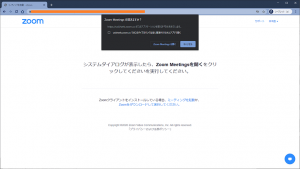
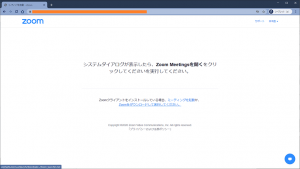
3は、ダウンロード確認をしない設定なら不要。
実際、手元設定では勝手にダウンロードした。
極論としてはダウンロードしちゃってもいい。
exeファイルはあとで手で消す。
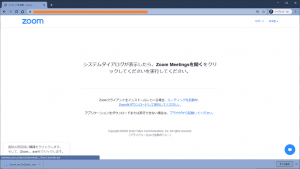
パターン 2
- Zoomアプリを開くか確認するやつがポップアップ → キャンセル
- 「ブラウザから起動してください」リンクをクリック
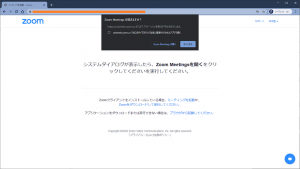
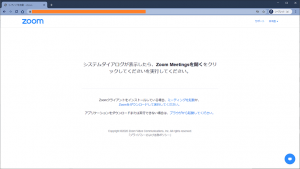
主催者が設定を入れてくれてれば、「パターン 1」の2~3をスキップできる。
主催者(ホスト)編での設定
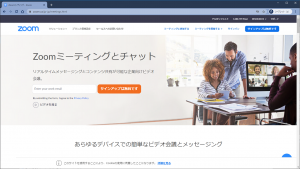
参加者のリテラシーが高ければ、特にやることはなかろう。
上の「パターン 1」でできることを教えてあげればいい。
けど「パターン 2」になるように設定してあげたら、より親切だよねって話。
Zoomのホームページからログインして設定するパターンです。
設定 → 『「ブラウザから参加する」リンクを表示します』をオン
対象項目は凄く下の方にあるの。
「ミーティングにて(詳細)」の中なんだけど、「メール通知」から2コ上がった方が速いかと。
あるいは、項目名で検索。
デフォルトはオフ。
これは、ブラウザー版だとZoomの機能が制限される(後述)からなのだと思われる。
機能制限の話
ZOOMのブラウザー版には機能制限がある。
だから、アプリ版を使える人はアプリを使った方がいい。
じゃあ何が制限さるかって?
いろいろさね。
詳しく見てないんで、使ってみればいいよ。
だってアプリ版使えるんだもん。

ブラウザー版でできるのは、主催者も参加者も、ビデオ会議、チャット、画面共有とか、基本的な操作。
レコーディングもできるし、ミュートやらなんやらも当然できる。
ぱっと見、ブレイクアウトのコントロールは無理。
手元運用で気になるのはそれくらいかなぁ。。と。
アプリのインストール制限かけられちゃってる人たちにとっては、ブラウザー版使ってもらうしかない。
ビジネスユーザーだとよくあることね。
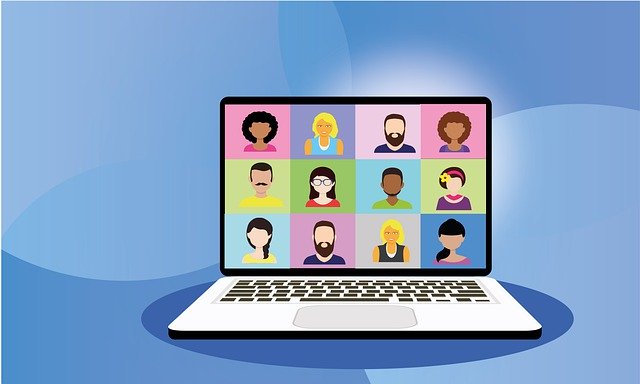



ご意見やご感想などお聞かせください! コメント機能です。